七天上手 Cubase/Nuendo 速度进阶实用教程『设置篇』
驱动设置:
Cubase/Nuendo工作时需要ASIO驱动,但它自带的ASIO驱动性能很差。
如果你没有专业声卡,用的板载AC97的话,我们可以安装一个第三方驱动[ASIO4All v2],
它能让Cubase/Nuendo在极低的延迟下工作。
1-执行菜单Devices-Device Setup...弹出驱动设置菜单。
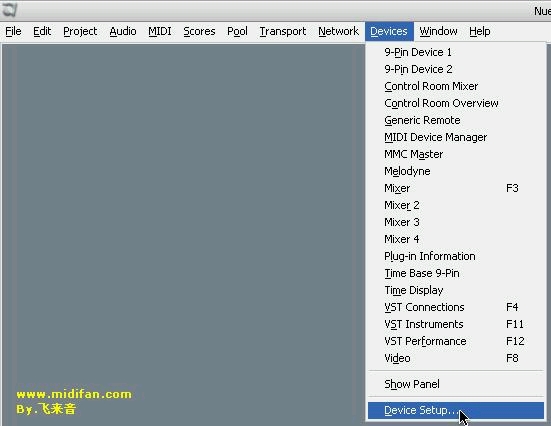
![]() 驱动设置菜单
驱动设置菜单
2-在驱动设置菜单的左边选择[VST Audiobay]项目,并在右边的[Master ASIO Driver]中选择[ASIO4ALL v2]。
(这个下拉菜单下面有个项目叫做[Release ASIO Driver in Background]建议不要勾选,否则Cubase/Nuendo窗口不在最前时它不工作)
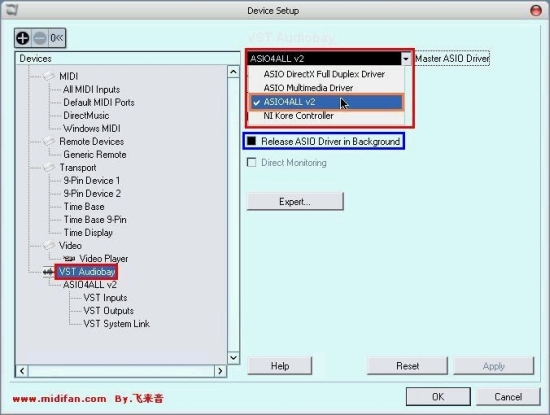
![]() 选择[ASIO4ALL v2]驱动
选择[ASIO4ALL v2]驱动
3-选择[ASIO4ALL v2]驱动后,在左边[VST Audiobay]下面就会有[ASIO4ALL v2]的项目,选中它,可以看到延迟时间,然后在下面点[Control Panel]可以调整当前ASIO驱动的延迟时间。
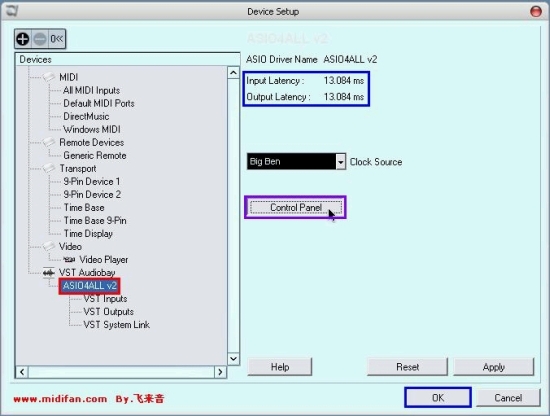
![]() 选择Control Panel
选择Control Panel
如果你有专业声卡,用同样方法直接选中专业声卡的ASIO驱动就行,但专业声卡的ASIO驱动延迟时间设置非常重要,如果资源使用不紧张且莫名其妙爆音,请增大延迟时间,这个值只要不超过20ms人耳很难分辨出来。
软件设置:
Cubase/Nuendo可以针对个人进行偏好设置,这样可以让你的工作效率大增。由于可设置的项目太多,这里并不一一罗列,仅示例两个常用设置。
1-每次播放停止后,需要让播放指针回到在上一次开始播放的地方,而不是回到最开始,执行菜单File-Preferences-Transport,在右边勾选[Return to Start Position on Stop]。
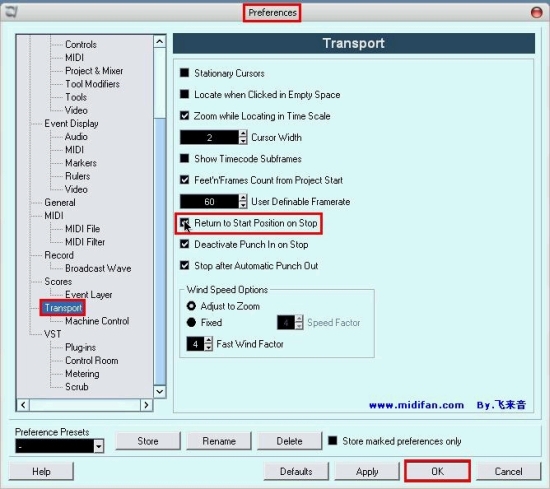
![]() 选择Return to Start Position on Stop
选择Return to Start Position on Stop
2-每次新建MIDI轨后,需要让MIDI轨上的音符跟随节拍变化的开关自动开启,即时钟变成小音符(适合Nuendo用户),执行菜单File-Preferences-Editing,在右边[Default Track Time Type]中选择[Musical]。
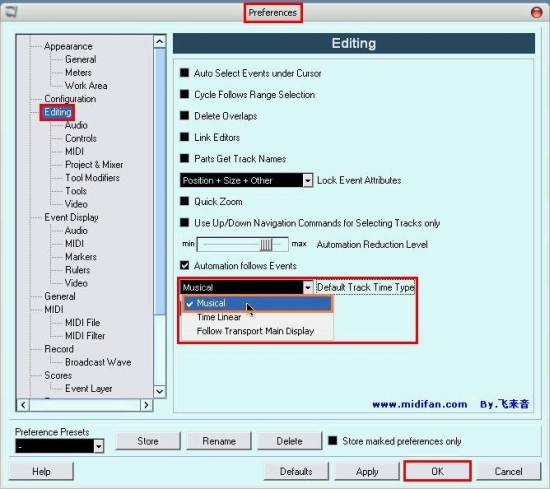
![]() 选择Musical
选择Musical
工程设置:
Cubase/Nuendo对于音频文件的工程处理码率需要在工程中进行设置。
1-新建工程后(必须在有工程时),执行菜单Project-Project Setup...弹出工程设置窗口。
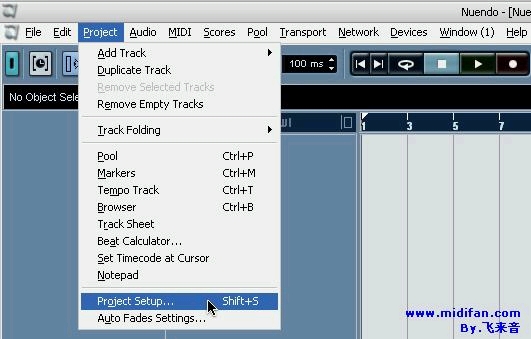
![]() 选择Project Setup
选择Project Setup
2-其中对音质影响比较重要的就是采样率[Sample Rate]和比特率[Record Fomat]。
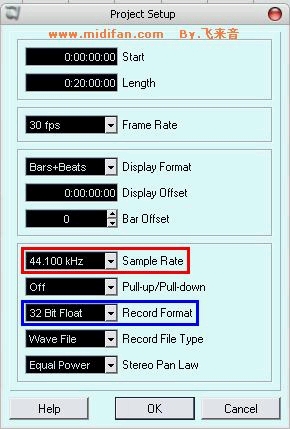
![]() 注意采样率[Sample Rate]和比特率[Record Fomat]
注意采样率[Sample Rate]和比特率[Record Fomat]
当你从外部导入音频文件进来,音频文件采样率和工程采样率不一致的话,就会造成播放时音调和速度被改变。
插件设置:
Cubase/Nuendo可以对插件进行管理。执行菜单Devices-Plug-in Information弹出插件设置窗口。
1-在此可以指定新的VST文件夹的路径,点Add增加新的VST文件夹,然后在左边下拉菜单中选择好,点[Update List]刷新。
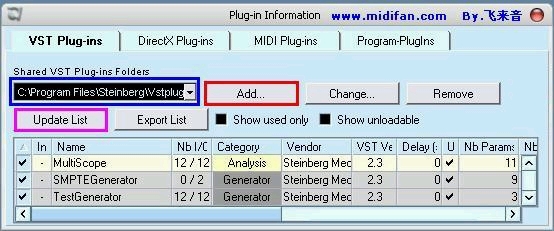
![]() 插件管理
插件管理
2-下面的表格是所找到的插件,前面的勾可以用来设置是否启动它,不用的插件可以去掉勾,让Cubase/Nuendo启动时速度加快。
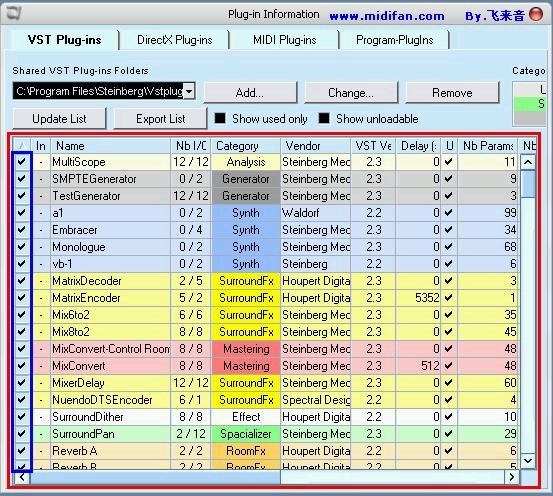
![]() 所有找到的插件
所有找到的插件
通道设置:
Cubase/Nuendo支持多通道的音频卡里的多个通道同时工作。执行菜单Devices-VST Connections(或按电脑键盘F4)。
1-Input中根据你选择的驱动列出该驱动的输入通道项目,你可以点[Add Bus]增加(如果不是多通道音频卡就没意义),以便在音频轨中可以选择当前录音的音频通道。
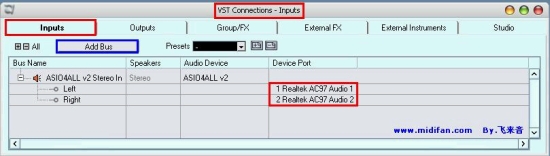
![]() 增加录音通道
增加录音通道
2-Output中根据你选择的驱动列出该驱动的输出通道项目,你可以点[Add Bus]增加(如果不是多通道音频卡就没意义),其中Click是节拍器的总开关。
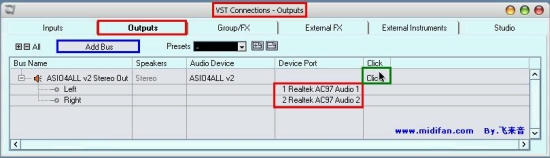
![]() 增加输出通道
增加输出通道
3-多通道的音频卡用户在此处设置好后,新建的音频轨就能在下图中所示位置选择输入和输出的各个通道了。

![]() 选择输入和输出的各个通道
选择输入和输出的各个通道
控制器设置:
Cubase/Nuendo可以让MIDI控制器实现控制软件的功能。
1-执行菜单Devices-Device Setup...,在左边“+”处拉出一个[Generic Remote]。
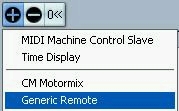
![]() Generic Remote
Generic Remote
2-在[Generic Remote]中,上表用来设置控制项目,下表用来设置受控项目。
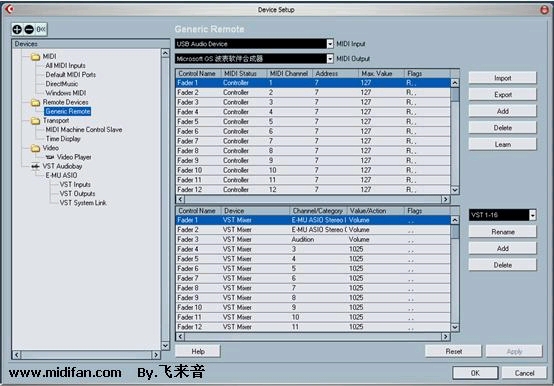
![]() 设置受控项目
设置受控项目
转载新闻请注明出自 Midifan.com

很好的文章 帮我解决了个播放问题 再次感谢!
再次感谢!
我是新手!!非常感谢你的教程,对我帮助很大!!
??您的教?, ?我?助很大.
?自台?的 Jeff